Звернення до техпідтримки: як зробити скріншот?
Іноді при зверненні до технічної підтримки Мурашиної логістики виникає необхідність зробити скріншот або запис екрану. Для цього використовуються спеціальні програми-скріншотери. Якщо у вас ще немає такої програми, читайте цю статтю – ми дамо коротку інструкцію як встановити та користуватися безкоштовним плагіном Monosnap. За допомогою нього ви зможете легко відправляти необхідні записи та скріншоти нашій службі технічної підтримки.
Для використання
цього плагіну необхідно виконати наступні дії:
- Зайдемо в Налаштування та керування Google Chrome 1 – Інші інструменти 2 – Розширення 3.

- В Головному меню натиснемо Відкрити Веб-магазин Chrome 1. У вікні пошуку знайдемо Monosnap та натиснемо Додати в Chrome 2.
- Для зручності користування плагіном натиснемо на іконку Розширення 1 та закріпимо Monosnap 2. Після цього значок Monosnap з’явиться на панелі браузера 3. Клік на іконку –відобразиться вікно з переліком функцій 4.
- Використання Monosnap дозволяє зберегти скріншот або запис екрану на комп’ютері 1 або в хмарному середовищі 2 (при першому зберіганні у хмарному середовищі необхідно залогитися, наприклад, за допомогою Google аккаунту). Також можно скопіювати скріншот чи запис екрану в буфер обміну 3.
- Якщо необхідно перейти у хмарне середовище, де зберігаються виконані скріншоти та записи, натиснемо Latest uploads 1 – Go to storage 2.
Загальні
рекомендації, які дані необхідно надати при зверненні в техпідтримку, ви можете
знайти тут.

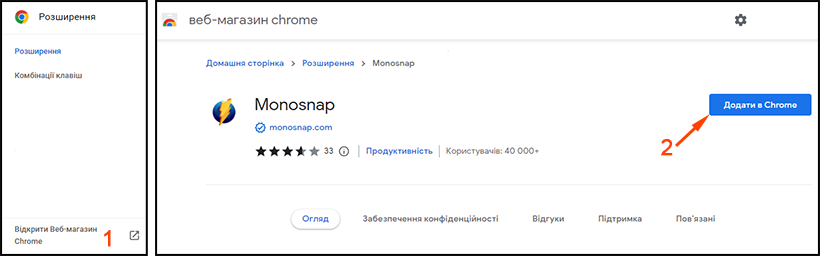






Коментарі
Дописати коментар